파워포인트를 이용한 프레젠테이션을 하다보면 수없이 많은 슬라이드로 인해 사람들에게 피로감을 줄 수 있기 때문에 슬라이드 페이지 추가는 필수가 아닐 수 없습니다. 그렇다면 파워포인트 슬라이드 페이지 번호 설정하는 방법은 무엇인지 알아보겠습니다.

슬라이드 페이지 번호 설정 방법
1. 상단 메뉴 중에 '삽입' 탭에서 '머리글/바닥글'을 선택합니다.

2. 슬라이드 탭에서 '슬라이드 번호' 항목을 체크합니다.
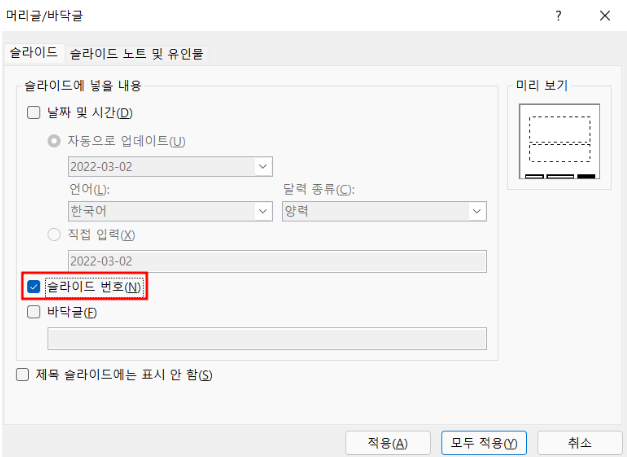
적용을 누르면 현재 슬라이드만 적용되고 모두 적용을 누르게 되면 모든 슬라이드에 적용이 됩니다.
또한 제목 슬라이드에는 번호를 넣고 싶지 않으시다면 '제목 슬라이드에는 표시안함'을 선택해주시면 됩니다.
3. 슬라이드 하단에 보시면 숫자가 생긴 것을 확인할 수 있습니다.
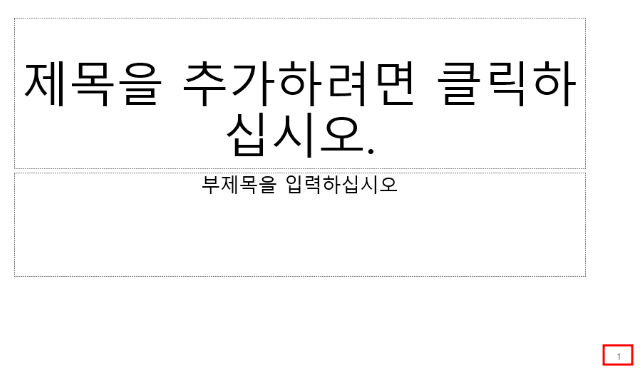
슬라이드 페이지 번호 위치 이동 방법
별다른 설정이 없다면 처음에는 슬라이드의 우측 하단에 페이지 번호가 있는데 위치를 이동해야하는 경우가 생길 수 있습니다.
1. 상단 메뉴 중 '보기' 탭에서 '슬라이드 마스터'를 선택합니다.

2. 우측 하단의 페이지 번호 위치를 마우스로 드래그해서 원하는 위치로 옮겨줍니다.
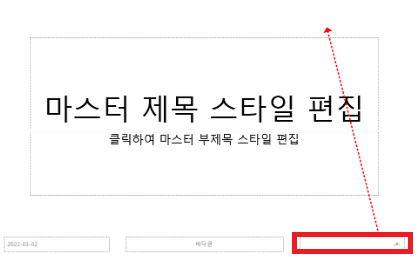
3. 원하는 위치로 옮긴 다음 '마스터 보기 닫기'를 선택하면 페이지 번호 위치가 바뀌게 됩니다.

함께 보면 좋은 글
파워포인트 슬라이드 여백없이 출력하는 방법
엑셀 무료 다운로드 방법
한글 빨간줄 없애는 방법과 워드 파란줄 없애는 방법
파워포인트 무료 다운로드 방법
'일상의 이것저것 > 생활상식' 카테고리의 다른 글
| 노트북 화면 밝기 조절 안되는 경우 해결방법 3가지 (0) | 2022.05.23 |
|---|---|
| 지방세 납세증명서 발급방법 유효기간 확인 (0) | 2022.05.22 |
| 삼성 프린터 드라이버 다운로드 설치 바로가기 (0) | 2022.05.20 |
| 우체국 인터넷뱅킹(우체국 예금보험 홈페이지) 바로가기 (0) | 2022.05.19 |
| 윈도우10 다운로드 파일 저장 폴더 위치 변경 방법 (0) | 2022.05.19 |



댓글